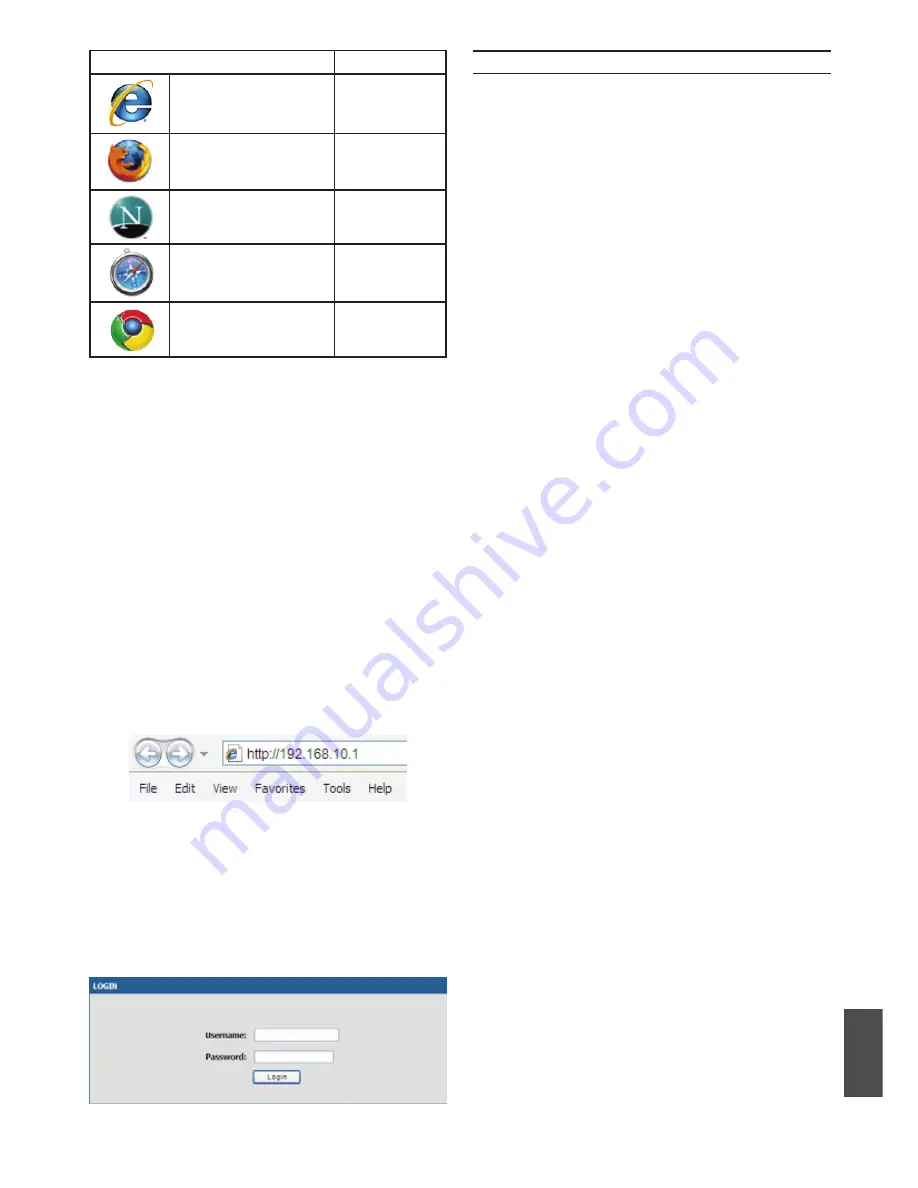
D-Link Wireless N Services Router
71
日
本
語
WEB GUIへの接続:
1. LANとして既に割り当てられているLAN1~4の
ポートに設定用PCを接続します。
2. 設定用PCのスタティックIPアドレスが
192.168.10.0/24のサブネット内で設定されて
いるかを確かめてください。
備考:ポップアップをブロックするソフトウ
ェアは無効にするか、もしくはポップアップ
を許可するリストにhttp://192.168.10.1追加
してください。
3. ブラウザを起動し、工場出荷時のIPアドレス
http://192.198.10.1を入力し、Enterキーを
教えてください。
4. WEB GUIのログイン認証画面が表示後、ログ
インを行うために下記のログイン情報を入力
します。
Username: admin
Password: admin
本製品はコンピュータもしくはその他の端末から
接続し、モニタリングや製品の設定ができるよう
シリアルポートが搭載されています。このポート
はDCE(Data Communication Terminal Equipmet)
接続用として搭載しているRJ-45コネクタです。
コンソールポートへの接続を行うには、下記が必
要となります。
1. シリアルポートがありターミナルをエミュレ
ートできる端末もしくはコンピュータ
2. RJ45-to-DB9 RS232メスコネクタ(本製品とと
もに同梱されています。)
3. ご使用のノートパソコンもしくはPCにRS-232
コネクタが搭載されていない場合の変換機(
本製品とともに同梱されていませんので、ご
注意ください。)
備考:
RS-232の変換機はDSR-500N/1000Nに同梱さ
れていないため、別途購入する必要があります。
コンソール接続を行うには:
1. 本製品のコンソールポートに同梱されている
RJ45-to-DB9ケーブルを直接接続します。
2. RJ45-to-DB9ケーブルのもう片方をシリアルポ
ートがありターミナルをエミュレートできる
端末もしくはコンピュータに接続します。
Baud rate: 115200
Data bits: 8
Parity: None
Stop bits: 1
Flow control: None
3. ターミナルの設定が終了後、セクション2.3の
「電源接続と電源のON/OFF」の説明に従い、
本製品でCLIを使用できるように切り替えてく
ださい。ブートシーケンスはターミナルに表
示されます。
4. ブートシーケンスが完了すると、コマンドプ
ロンプトに表示され、設定を開始することが
できます。
図7. WEB GUIのログイン認証画面
図6. 工場出荷時のIPアドレス
テーブル4.ブラウザの互換性
コンソールケーブル(RJ45-to-DB9)の使用
ブラウザ
バージョン
Microsoft Internet
Explorer
6.0もしくは
それ以降
Mozilla Firefox
3.5 もしくは
それ以降
Netscape Navigator
9.0 もしくは
それ以降
Apple Safari
4.0 もしくは
それ以降
Google Chrome
3.0 もしくは
それ以降
D-Link
ワイヤレスNサービスルータ
Summary of Contents for DSR-1000N
Page 74: ...Ver 1 01 2010 11 05 ...




































